המדריך למשתמש ב-Mac
- ברוכים הבאים
- מה חדש ב-macOS Tahoe
-
- מבוא ל-Apple Intelligence
- תרגום הודעות ושיחות
- יצירת תמונות מקוריות באמצעות Image Playground
- יצירת אמוג׳י משלך עם Genmoji
- שימוש ב-Apple Intelligence עם Siri
- מציאת המילים הנכונות עם ״כלי כתיבה״
- סיכום עדכונים והפחתת הפרעות
- שימוש ב-ChatGPT עם Apple Intelligence
- Apple Intelligence ופרטיות
- חסימת הגישה למאפיינים של Apple Intelligence
-
- מבוא ל״המשכיות״
- שימוש ב-AirDrop לשליחת פריטים למכשירים בקרבת מקום
- העברת משימות בין מכשירים
- שליטה ב-iPhone מה-Mac
- העתקה והדבקה בין מכשירים
- הזרמת וידאו ושמע באמצעות AirPlay
- ביצוע וקבלה של שיחות והודעות טקסט ב-Mac
- שימוש בחיבור לאינטרנט של ה-iPhone עם ה-Mac
- שיתוף סיסמת הרשת האלחוטית עם מכשיר אחר
- שימוש ב‑iPhone כמצלמת רשת
- הוספת איורים, תמונות וסריקות מה-iPhone או מה-iPad
- ביטול הנעילה של ה‑Mac עם Apple Watch
- שימוש ב‑iPad כצג שני
- שימוש במקלדת אחת ובעכבר אחד לשליטה ב‑Mac וב‑iPad
- סנכרון מוזיקה, ספרים ועוד בין מכשירים
- משאבים בשביל ה‑Mac
- משאבים עבור מכשירי Apple שלך
- זכויות יוצרים וסימנים מסחריים

חיבור ה‑Mac לאינטרנט באמצעות Ethernet
ניתן להשתמש ב‑Ethernet כדי להתחבר לאינטרנט דרך רשת Ethernet או דרך מודם DSL או כבלים.
לפני שמתחילים
אם השתמשת במודם, יש לוודא שהוא מופעל ומוגדר בהתאם להוראות של ספק שירותי האינטרנט.
יש לחבר כבל Ethernet המחובר לרשת שלך ליציאת ה-Ethernet של המחשב
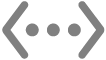 . (ייתכן שהחיבור לאינטרנט יהיה דרך מכשיר כגון מודם, נתב או מתג, או דרך שקע בקיר.)
. (ייתכן שהחיבור לאינטרנט יהיה דרך מכשיר כגון מודם, נתב או מתג, או דרך שקע בקיר.)אם המחשב אינו כולל יציאת Ethernet, ניתן להשתמש במתאם USB ל‑Ethernet או במתאם Thunderbolt ל‑Gigabit Ethernet.
יש לבדוק את החיבור לאינטרנט.
במקרים רבים, לאחר חיבור כבל ה-Ethernet למחשב תבוצע ההתחברות לאינטרנט באופן אוטומטי. אם לא, יש להשלים את השלבים במשימה למטה כדי להזין את הגדרות הרשת. אם לא ברור לך אילו פרטים יש להזין, באפשרותך לבדוק זאת עם ספק שירותי האינטרנט או מנהל הרשת.
הגדרת חיבור Ethernet
ב‑Mac, בחר/י בתפריט Apple

 בסרגל הצד. (ייתכן שיהיה צורך לגלול מטה.)
בסרגל הצד. (ייתכן שיהיה צורך לגלול מטה.)יש ללחוץ על שירות ה-Ethernet
 , ואז ללחוץ על ״פרטים״.
, ואז ללחוץ על ״פרטים״.הערה: אם אין ב‑Mac יציאת Ethernet מובנית, והתקנת מתאם, יש לחפש שירות שמכיל את שמו של יצרן המתאם או את סוג המתאם. לדוגמה, שם השירות עשוי להיות [שם היצרן] USB-C LAN, או להכיל רק את שם הדגם של המתאם.
הפעלה או כיבוי של ״הגבלת מעקב אחר כתובת IP״.
לחץ/י על TCP/IP בסרגל הצד, לחץ/י על התפריט הקופצני ״הגדר IPv4״ ובחר/י את שיטת התצורה המומלצת על‑ידי ספק שירותי האינטרנט שלך.
שימוש ב‑DHCP: יש לבחור באפשרות זו אם לא קיבלת מספק שירותי האינטרנט שלך כתובת IP ספציפית.
שימוש ב‑DHCP באמצעות כתובת ידנית: יש לבחור באפשרות זו אם קיבלת כתובת IP ספציפית וספק שירותי האינטרנט שלך משתמש ב‑DHCP. לאחר מכן יש להזין את כתובת ה‑IP.
ידנית: יש לבחור באפשרות זו אם קיבלת מספק שירותי האינטרנט שלך כתובת IP ספציפית; מסיכת רשת משנה וכתובת נתב. לאחר מכן יש להזין את הערכים האלה.
אם קיבלת הגדרות שרת DNS או דומיין חיפוש, עליך ללחוץ על DNS בסרגל הצד ולהזין את הפרטים שקיבלת.
אם קיבלת הגדרות WINS (ראשי התיבות של Windows Internet Name Service), עליך ללחוץ על WINS בסרגל הצד ולהזין את הפרטים שקיבלת.
אם קיבלת הגדרות שרת פרוקסי, עליך ללחוץ על ״פרוקסי״ בסרגל הצד ולהזין את הפרטים שקיבלת.
אם קיבלת תצורת הגדרות עבור חומרת Ethernet, עליך ללחוץ על ״חומרה״ בסרגל הצד ואז להזין את הפרטים שקיבלת.
לחץ/י על ״אישור״.